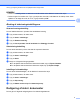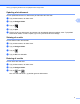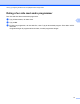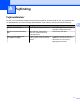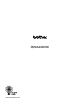Brother Image Viewer Guide for Android™
Table Of Contents
- Brother Image Viewer-brugsanvisning til Android™
- Definitioner af bemærkninger
- Varemærker
- Indholdsfortegnelse
- 1 Indledning
- 2 Visning og redigering af dokumenter ved hjælp af Brother Image Viewer
- A Fejlfinding
- brother DAN
Visning og redigering af dokumenter ved hjælp af Brother Image Viewer
8
2
BEMÆRK
• Du kan se forskellige sider i et dokument med flere sider ved at bladre til venstre eller højre.
• Du kan hoppe til en anden side. Tryk, og hold på den viste side, indtil skærmen til sidehop vises. Skub
bjælken for at vælge den side, du vil se, og tryk derefter på OK.
Ændring af sidevisningsindstillingerne
Skærmorienteringsindstilling
Du kan fastlåse skærmen i portræt- eller landskabsorientering.
a Tryk på Menu-tasten, når siden vises.
b Tryk på Avanc. indstillinger.
c Tryk på Skærmorientering.
d Tryk på Låst til portræt, Låst til landskab eller Afhængig af enhed.
Sideskaleringsindstilling
Du kan ændre størrelsen på den viste side til at passe til skærmen.
a Tryk på Menu-tasten, når siden vises.
b Tryk på Avanc. indstillinger.
c Tryk på Skala.
d Benyt en af følgende fremgangsmåder:
For at tilpasse sidens størrelse til skærmens bredde, tryk på Tilpas til bredde.
For at tilpasse sidens størrelse til skærmens højde, tryk på Tilpas til højde.
Indstilling af siderækkefølge
Du kan ændre siderækkefølgen, når du bladrer til venstre eller højre.
a Tryk på Menu-tasten, når siden vises.
b Tryk på Avanc. indstillinger.
c Tryk på Svip-retning.
d Tryk på Næste venstre-svip eller Næste højre-svip.
Redigering af sider i dokumenter
Du kan gå ind i følgende redigeringsmenu fra sidevisningsskærmen.